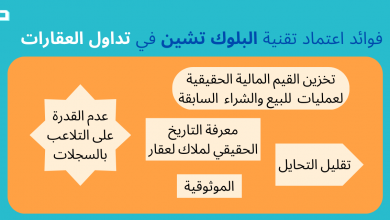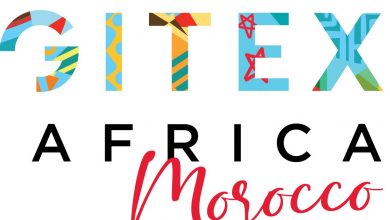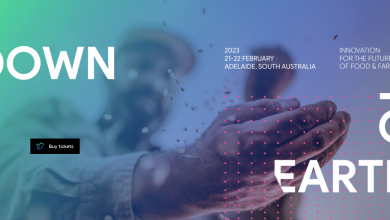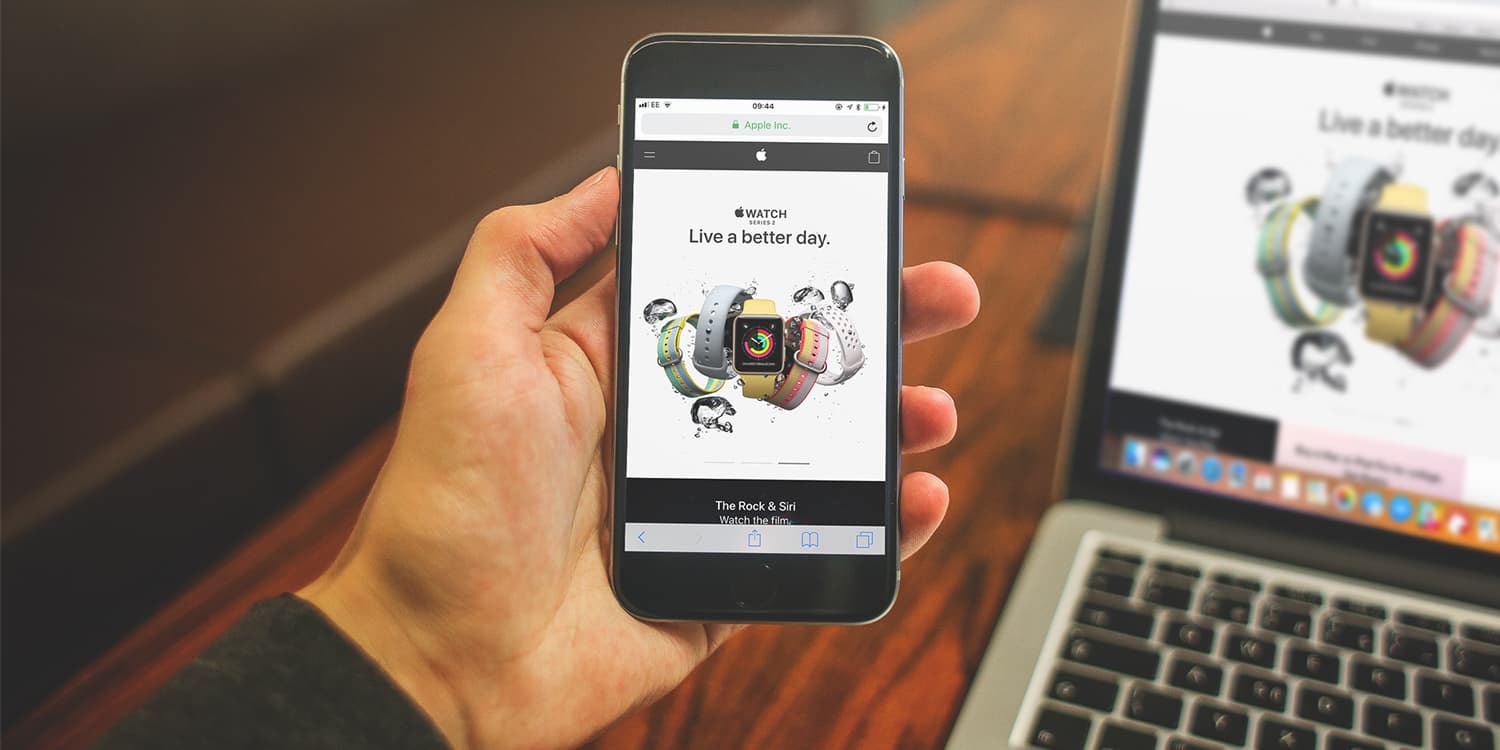
عناصر المقال
هل بدأت فعل شيء ما على جهاز الماك الخاص بك، وكان عليك أن تذهب لمكان ما خارج المنزل، ثم تتمنى أن تنتهي منه عند العودة للمنزل؟ مع ميزة Apple Handoff، وهي ميزة مضمنة في iOS و macOS، يمكنك إكمال المهام أثناء التنقل بسهولة.
مقدمة إلى Handoff على الماك وiOS
تتيح لك ميزة Handoff، الذي يعد جزءًا من مجموعة ميزات الاستمرارية continuity من أبل والتي تساعد أجهزة الماك وiOS على العمل معًا بشكل أفضل، مثل نقل المهام والبيانات بسلاسة من جهاز إلى آخر. وتشمل الأجزاء الأخرى من ميزة الاستمرارية إمكانية الرد على المكالمات الواردة إلى الآيفون عن طريق الماك.
تتيح لك Handoff بدء كتابة بريد إلكتروني على جهاز ايفون الخاص بك وتمريره إلى جهاز الماك الخاص بك لإكماله وإرساله. أو، لتعيين الاتجاهات إلى موقع على جهاز الماك الخاص بك، ثم قم بالانتقال إلى ايفونك يمكنك استخدامه أثناء القيادة.
متطلبات Apple Handoff
لاستخدام Apple Handoff، تحتاج إلى الأشياء التالية:
- جهاز ماك يعمل بنظام OS X Yosemite (الإصدار 10.10) أو أعلى.
- جهاز ايفون أو ايبود تاتش أو آيباد يعمل بنظام iOS 8 أو أعلى.
- ساعة أبل واتش (اختياري، ولكنها تعمل مع Handoff، أيضًا).
- تمكين بلوتوث على كلا الجهازين.
- قم بتسجيل الدخول عن طريق كلا الجهازين إلى نفس حساب iCloud باستخدام نفس معرف أبل.
تطبيقات متوافقة مع Handoff
بعض التطبيقات المثبتة مسبقًا والتي تأتي مع أجهزة الماك وأجهزة iOS متوافقة مع Handoff، بما في ذلك التقويم وجهات الاتصال والبريد والخرائط والرسائل والملاحظات والهاتف والتذكيرات وسفاري.
تعمل مجموعة إنتاجية iWork أيضًا: على الماك وKeynote v6.5 وأعلى، وNumbers v3.5 وأعلى، وPages v5.5 وأعلى؛ على جهاز iOS وKeynote والأرقام والصفحات v2.5 وما فوق.
تتوافق أيضًا مع بعض تطبيقات الجهات الخارجية من الجيل الثالث، بما في ذلك Airbnb وiA Writer وThe New York Times وPC Calc وPocket وThings وWunderlist والمزيد.
كيفية تمكين Handoff
- على كل من أجهزة الماك و iOS، تأكد من تسجيل الدخول إلى iCloud باستخدام نفس معرف أبل.
- على كلا الجهازين، قم بتمكين Bluetooth.
- في نظام تشغيل الماك، تأكد من تشغيل ميزة Handoff بالنقر فوق قائمة أبل > تفضيلات النظام > عام، ثم حدد المربع الموجود بجوار السماح بعملية التسليم بين جهاز الماك هذا وأجهزة iCloud الخاصة بك.
- على جهاز iOS، انقر فوق الإعدادات > عام > Handoff (على الإصدارات القديمة من iOS، وهذا ما يسمى Handoff والتطبيقات المقترحة)، ثم تأكد من نقل منزلق Handoff إلى تفعيل / اللون الأخضر.
كيفية استخدام Handoff من iOS إلى الماك
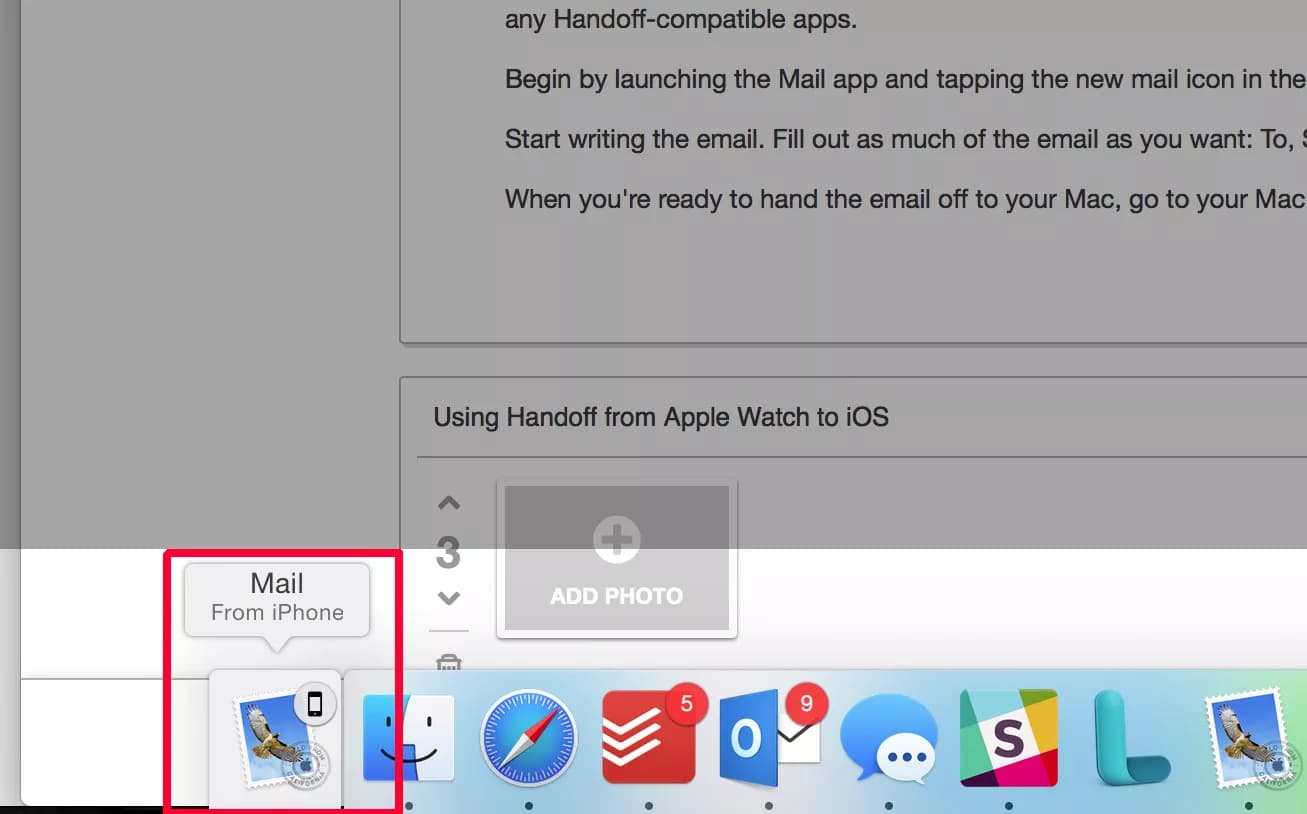
الآن وبعد تمكين Handoff على جميع أجهزتك، يمكنك استخدامه لجعل حياتك أسهل. في هذا المثال، سنتناول كيفية البدء في كتابة بريد إلكتروني على جهاز ايفون الخاص بك، ثم نقله إلى جهاز الماك باستخدام Handoff. تذكر: هذه طريقة واحدة فقط لاستخدام Handoff. يمكنك اتباع هذه التقنية نفسها مع أي تطبيق متوافق مع Handoff.
- ابدأ بتشغيل تطبيق Mail على جهاز ايفون الخاص بك
- اضغط على أيقونة البريد الجديد في الزاوية اليمنى السفلى.
- ابدأ في كتابة البريد الإلكتروني. املأ أكبر قدر من البريد الإلكتروني الذي تريده: إلى، موضوع، نص، إلخ.
- عندما تكون جاهزًا لتسليم البريد الإلكتروني إلى جهاز الماك الخاص بك، انتقل إلى جهاز الماك الخاص بك وانظر إلى the Dock.
- في أقصى اليسار توجد the Dock ، سترى أيقونة تطبيق Mail مع أيقونة ايفون عليها. إذا مررت فوقها، فستجد عبارة “Mail From iPhone”.
- انقر فوق أيقونة Mail من ايفون .
- يتم تشغيل تطبيق البريد على الماك الخاص بك وسيتم تحميل البريد الإلكتروني الذي كنت تكتبه على ايفون الخاص بك، بحيث يكون جاهزًا ليتم إكماله وإرساله.
كيفية استخدام Handoff من الماك إلى iOS
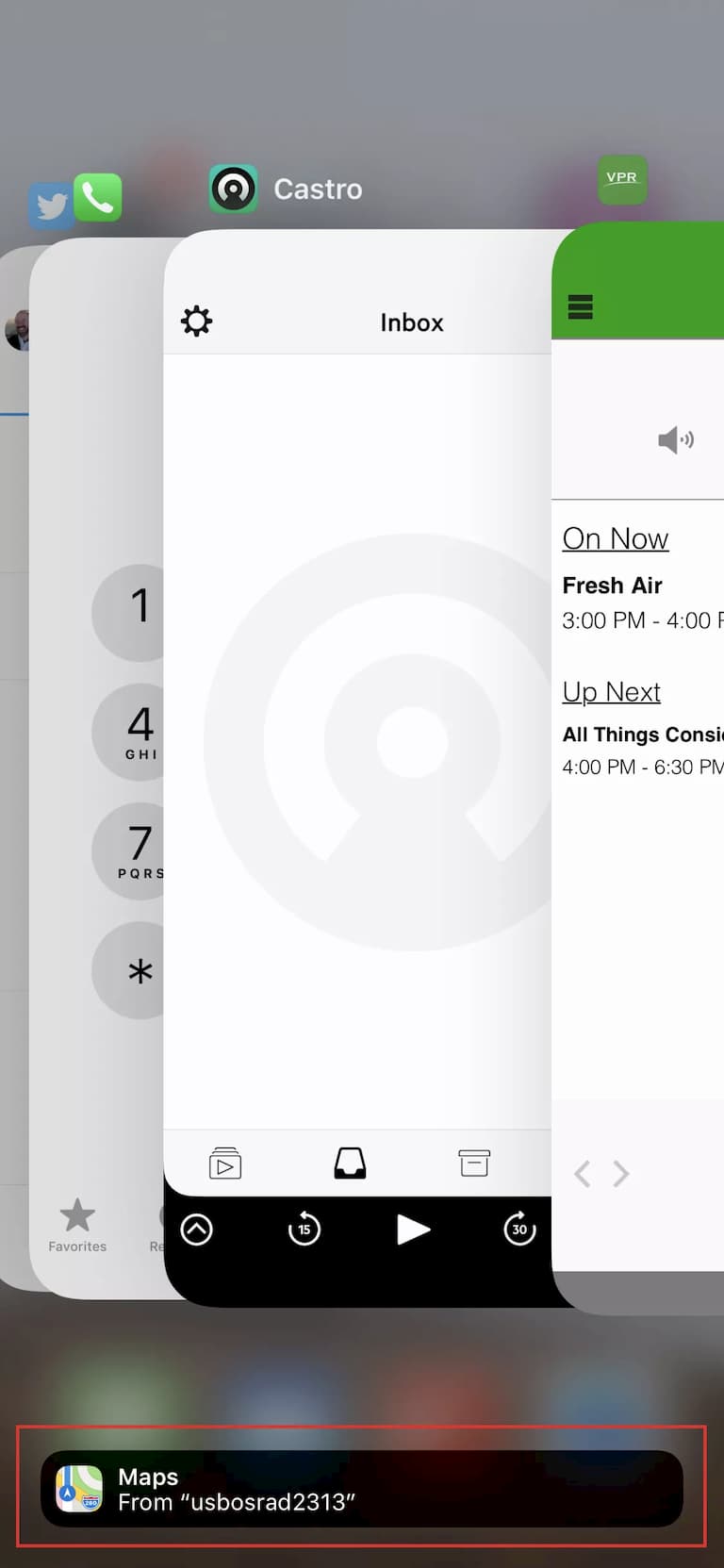
للانتقال إلى الاتجاه الآخر – نقل المحتوى من الماك إلى جهاز iOS – اتبع الخطوات المناسبة لإصدار نظام التشغيل لديك. سنستخدم الحصول على الاتجاهات من خلال تطبيق الخرائط كمثال، ولكن كما في القسم السابق، سيعمل أي تطبيق متوافق مع Handoff بنفس الطريقة.
إذا كنت تملك نظام iOS 9 وأعلى
- شغّل تطبيق الخرائط على جهاز Mac الخاص بك واحصل على التوجيهات إلى عنوان.
- افتح عرض تعدد المهام عن طريق النقر المزدوج فوق زر الصفحة الرئيسية أو التمرير من أسفل الشاشة على أجهزة ايفون التي لا تحتوي على زر الصفحة الرئيسية.
- في الجزء السفلي من الشاشة، ابحث عن اسم التطبيق والكمبيوتر الذي تقوم بتسليم منه.
- انقر فوق ذلك وسيفتح التطبيق وتحميل المحتوى من جهاز الماك الخاص بك.
إذا كنت تملك نظام iOS 8
- شغّل تطبيق الخرائط على جهاز الماك الخاص بك واحصل على توجيهات إلى عنوان.
- افتح عرض تعدد المهام (على الإصدارات الحديثة من iOS؛ إذا كان لديك إصدار أقدم، فاضغط على الزر Home / on / off على جهاز ايفون لإضاءة الشاشة، لكن لا تقم بفتح القفل).
- في الركن الأيسر السفلي، سترى أيقونة تطبيق الخرائط.
- مرر سريعًا من هذا التطبيق وقد تحتاج إلى إدخال رمز المرور الخاص بك (إذا كنت تستخدم واحدًا).
- عند فتح هاتفك، ستنتقل إلى تطبيق خرائط iOS، مع توجيهات من جهاز الماك المحملة مسبقًا وجاهزة للاستخدام.
ملحوظة : يظهر Apple Handoff أيضًا في Dock على أجهزة الآيباد التي تعمل بنظام iOS 11 وما فوق.